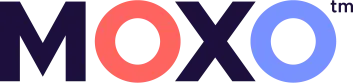Explore nuestras preguntas frecuentes para obtener más información sobre cómo operar MOXO. Contáctenos para soporte adicional.
Los propietarios de las cuentas pueden comprar evaluaciones MOXO directamente a través de su cuenta por medio de la página Compras. Si aún no lo ha hecho, asegúrese de actualizar primero el nombre de su entidad de facturación y su identificación fiscal.
Ofrecemos varias opciones de compra, incluidos diferentes tamaños de paquetes. Puede encontrar todas nuestras opciones en la página Compras de su cuenta. Si no encuentra el paquete adecuado que se ajuste a sus necesidades a gran escala, contáctenos (elija el tema: facturación) y conozca nuestras opciones de paquetes Enterprise.
Aceptamos pagos en euros y dólares estadounidenses.
Una vez que complete su compra en nuestra página de Compras, recibirá inmediatamente una confirmación de compra y su factura de compra. Las pruebas se actualizarán en su cuenta.
Aceptamos pagos con tarjeta de crédito en su página de Compras. Si necesita pago mediante transferencia bancaria, comuníquese con nosotros (elija tema: facturación).
No, las pruebas solo se deducen de su saldo cuando se completan exitosamente y los resultados están disponibles.
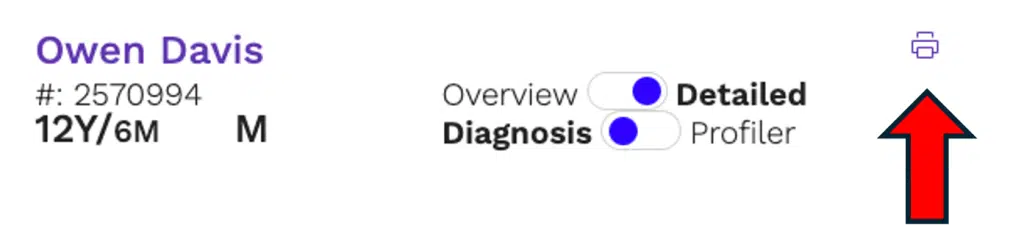
Observar los movimientos y comportamientos del cliente mientras realiza el MOXO puede proporcionar información reveladora, complementando los datos proporcionados por la propia evaluación. Para que el proceso de observación sea lo más eficiente posible, descargue nuestro formulario de observación aquí
Descargue el formulario de observación aquí para ver una lista de comportamientos comunes a tener en cuenta durante la observación.
El formulario de observación es esencialmente un resumen y debe agregarse a la sección de observación y resumen en la vista de resultados de descripción general de la cabina.
La observación se puede realizar a través de Zoom utilizando un dispositivo de video secundario colocado al costado o en diagonal detrás del cliente. Tenga en cuenta que el sonido y la visualización deben desactivarse para no distraer al cliente.
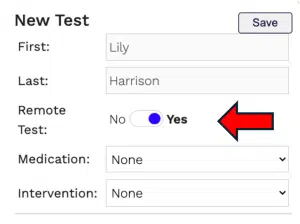

Por motivos de seguridad de los datos y protección de la privacidad, el enlace de evaluación tiene una validez de 45 minutos desde el momento de su envío. Si su cliente no abre la evaluación en el tiempo asignado, el enlace caducará y deberá enviar un enlace nuevo. Para hacer esto, simplemente haga clic nuevamente en el botón Invitar. Indique a su cliente que elimine el correo electrónico anterior y utilice únicamente el enlace enviado más recientemente. La evaluación sólo se deducirá de su saldo una vez que se haya completado con éxito y se muestren los resultados.
Sí, la confiabilidad de la prueba-reprueba (test – retest) de MOXO se validó utilizando una muestra de participantes con desarrollo típico (sin TDAH, n=30) que realizaron la prueba MOXO dos veces con un intervalo de 60 minutos entre administraciones. Los resultados indican una fuerte correlación test-retest para todas las medidas (correlaciones que oscilan entre 0,68 y 0,88), lo que demuestra que el rendimiento en el test MOXO se mantuvo estable a lo largo del tiempo. En particular, este hallazgo fue evidente durante un intervalo entre pruebas típicas de los estudios de intervención farmacológica.
La confiabilidad de la prueba y la repetición de MOXO se ha establecido con un intervalo entre pruebas de tan solo 60 minutos; sin embargo, el tiempo entre evaluaciones debe decidirse en función de los requisitos específicos del tipo de medicación o intervención.
Si tu cliente ha realizado más de una evaluación podrás generar un informe comparativo. Para hacer esto ingrese a la página del Cliente, marque las dos evaluaciones que le gustaría comparar y presione el botón Comparar en la parte inferior de la página.
Si desea exportar o imprimir el informe comparativo, puede presionar el icono de impresión en la esquina superior derecha.
Las evaluaciones compradas en un paquete están disponibles durante dos años a partir de la fecha de compra. Cualquier saldo restante de suscripción que quede después de cancelar una suscripción está disponible durante dos años a partir de la fecha de cancelación.
Sí, su cuenta permanecerá activa por hasta dos años de inactividad. Si desea iniciar sesión después de no haber ingresado durante más de dos años, comuníquese con nosotros para obtener ayuda.
Todas las pruebas que haya realizado permanecerán accesibles durante un período de tres años. Si necesita conservar estos resultados por más tiempo, asegúrese de realizar una copia de seguridad en su propio dispositivo.
Los créditos le permiten cambiar entre las vistas de Moxo Diagnosis y Moxo Profiler para ver resultados específicos a su elección. Si tiene una cuenta de Profiler, puede comprar créditos de Diagnosis y, si tiene una cuenta de Diagnosis, puede comprar créditos de Profiler en su página de Compras.
Si desea acceso completo a ambas vistas para cada evaluación, ¡es hora de pasarse a Premium!
Cuando tienes más de un profesional trabajando juntos como equipo, el líder del equipo debe abrir una cuenta como Titular de la cuenta. Luego, el propietario de la cuenta puede abrir cuentas de usuario en su perfil. Los propietarios de la cuenta son responsables de gestionar las compras y todos los usuarios de la cuenta tienen acceso al saldo de prueba del equipo. Tenga en cuenta que cada individuo debe tener una cuenta personal. Está prohibido que varias personas utilicen la misma licencia.
Los propietarios de cuentas pueden agregar usuarios a su cuenta yendo a la página Usuarios y haciendo clic en + Usuario. Cada Usuario recibirá un correo electrónico con instrucciones sobre cómo configurar su contraseña e iniciar sesión.
Si su Usuario no abre su correo electrónico de registro dentro de las 24 horas, el enlace quedará inactivo. Para reenviar la invitación, ingrese a la página de Usuarios y haga clic en el enlace de reenviar correo electrónico debajo de «estado».
No, cada usuario tiene su propio nombre de usuario y contraseña y solo puede acceder a las evaluaciones que ha realizado. El propietario de la cuenta puede ver las evaluaciones realizadas por todos los miembros del equipo.
De forma predeterminada, cada propietario de cuenta puede abrir hasta tres usuarios; si necesita más, simplemente contáctenos.
En la página de inicio de sesión, haga clic en el enlace ¿Olvidó su contraseña? y siga las instrucciones.
Ingrese a su página Mi perfil y elija el idioma que desee en el menú desplegable. Una vez que termines presiona Guardar.
Si no recibe una confirmación de que se completó la prueba, no cierre el navegador y no ejecute una nueva prueba. Ejecutar una nueva prueba en la misma computadora anulará los datos actuales y no podremos recuperar los resultados de la prueba. Verifique que tenga una conexión a Internet estable. Una vez que se restablezca la conexión, debería aparecer el botón «Reenviar resultados» en la pantalla. Haga clic en este enlace y se enviarán los resultados. Si esto no funciona, abra este enlace en el mismo navegador y en la misma computadora en la que se ejecutó la prueba para reenviar los resultados.
Si durante la evaluación el Cliente no responde durante más de 2 minutos, la evaluación se detiene automáticamente. Se enviarán resultados parciales hasta el momento en que se interrumpió la prueba. Tenga en cuenta que estas pruebas están incompletas y no podemos validar su confiabilidad. Recomendamos encarecidamente volver a ejecutar las pruebas interrumpidas.
Si el Cliente no puede finalizar la evaluación, se enviarán resultados parciales hasta el momento en que se interrumpió la prueba. Tenga en cuenta que estas pruebas están incompletas y no podemos validar su confiabilidad. Recomendamos encarecidamente volver a ejecutar las pruebas interrumpidas.
Promover y participar en la investigación es una prioridad absoluta para nosotros. Envíenos una solicitud de investigación con una breve explicación de su proyecto de investigación y nuestro equipo se comunicará con usted lo antes posible.
Los propietarios de las cuentas pueden comprar evaluaciones MOXO directamente a través de su cuenta por medio de la página Compras. Si aún no lo ha hecho, asegúrese de actualizar primero el nombre de su entidad de facturación y su identificación fiscal.
Ofrecemos varias opciones de compra, incluidos diferentes tamaños de paquetes. Puede encontrar todas nuestras opciones en la página Compras de su cuenta. Si no encuentra el paquete adecuado que se ajuste a sus necesidades a gran escala, contáctenos (elija el tema: facturación) y conozca nuestras opciones de paquetes Enterprise.
Aceptamos pagos en euros y dólares estadounidenses.
Una vez que complete su compra en nuestra página de Compras, recibirá inmediatamente una confirmación de compra y su factura de compra. Las pruebas se actualizarán en su cuenta.
Aceptamos pagos con tarjeta de crédito en su página de Compras. Si necesita pago mediante transferencia bancaria, comuníquese con nosotros (elija tema: facturación).
No, las pruebas solo se deducen de su saldo cuando se completan exitosamente y los resultados están disponibles.
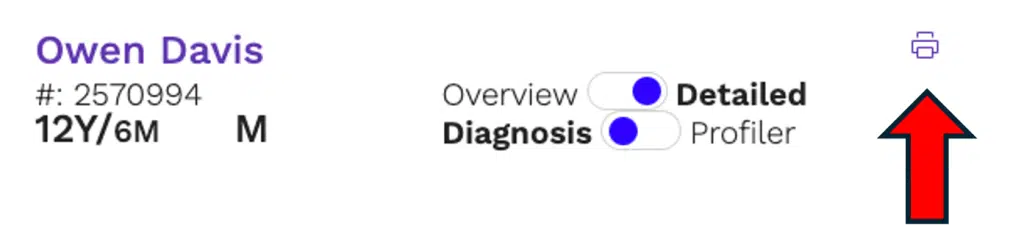
Observar los movimientos y comportamientos del cliente mientras realiza el MOXO puede proporcionar información reveladora, complementando los datos proporcionados por la propia evaluación. Para que el proceso de observación sea lo más eficiente posible, descargue nuestro formulario de observación aquí
Descargue el formulario de observación aquí para ver una lista de comportamientos comunes a tener en cuenta durante la observación.
El formulario de observación es esencialmente un resumen y debe agregarse a la sección de observación y resumen en la vista de resultados de descripción general de la cabina.
La observación se puede realizar a través de Zoom utilizando un dispositivo de video secundario colocado al costado o en diagonal detrás del cliente. Tenga en cuenta que el sonido y la visualización deben desactivarse para no distraer al cliente.
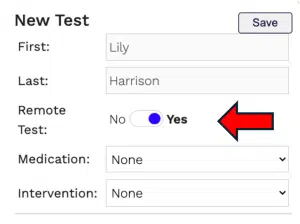

Por motivos de seguridad de los datos y protección de la privacidad, el enlace de evaluación tiene una validez de 45 minutos desde el momento de su envío. Si su cliente no abre la evaluación en el tiempo asignado, el enlace caducará y deberá enviar un enlace nuevo. Para hacer esto, simplemente haga clic nuevamente en el botón Invitar. Indique a su cliente que elimine el correo electrónico anterior y utilice únicamente el enlace enviado más recientemente. La evaluación sólo se deducirá de su saldo una vez que se haya completado con éxito y se muestren los resultados.
Sí, la confiabilidad de la prueba-reprueba (test – retest) de MOXO se validó utilizando una muestra de participantes con desarrollo típico (sin TDAH, n=30) que realizaron la prueba MOXO dos veces con un intervalo de 60 minutos entre administraciones. Los resultados indican una fuerte correlación test-retest para todas las medidas (correlaciones que oscilan entre 0,68 y 0,88), lo que demuestra que el rendimiento en el test MOXO se mantuvo estable a lo largo del tiempo. En particular, este hallazgo fue evidente durante un intervalo entre pruebas típicas de los estudios de intervención farmacológica.
La confiabilidad de la prueba y la repetición de MOXO se ha establecido con un intervalo entre pruebas de tan solo 60 minutos; sin embargo, el tiempo entre evaluaciones debe decidirse en función de los requisitos específicos del tipo de medicación o intervención.
Si tu cliente ha realizado más de una evaluación podrás generar un informe comparativo. Para hacer esto ingrese a la página del Cliente, marque las dos evaluaciones que le gustaría comparar y presione el botón Comparar en la parte inferior de la página.
Si desea exportar o imprimir el informe comparativo, puede presionar el icono de impresión en la esquina superior derecha.
Los créditos le permiten cambiar entre las vistas de Moxo Diagnosis y Moxo Profiler para ver resultados específicos a su elección. Si tiene una cuenta de Profiler, puede comprar créditos de Diagnosis y, si tiene una cuenta de Diagnosis, puede comprar créditos de Profiler en su página de Compras.
Si desea acceso completo a ambas vistas para cada evaluación, ¡es hora de pasarse a Premium!
Cuando tienes más de un profesional trabajando juntos como equipo, el líder del equipo debe abrir una cuenta como Titular de la cuenta. Luego, el propietario de la cuenta puede abrir cuentas de usuario en su perfil. Los propietarios de la cuenta son responsables de gestionar las compras y todos los usuarios de la cuenta tienen acceso al saldo de prueba del equipo. Tenga en cuenta que cada individuo debe tener una cuenta personal. Está prohibido que varias personas utilicen la misma licencia.
Los propietarios de cuentas pueden agregar usuarios a su cuenta yendo a la página Usuarios y haciendo clic en + Usuario. Cada Usuario recibirá un correo electrónico con instrucciones sobre cómo configurar su contraseña e iniciar sesión.
Si su Usuario no abre su correo electrónico de registro dentro de las 24 horas, el enlace quedará inactivo. Para reenviar la invitación, ingrese a la página de Usuarios y haga clic en el enlace de reenviar correo electrónico debajo de «estado».
No, cada usuario tiene su propio nombre de usuario y contraseña y solo puede acceder a las evaluaciones que ha realizado. El propietario de la cuenta puede ver las evaluaciones realizadas por todos los miembros del equipo.
De forma predeterminada, cada propietario de cuenta puede abrir hasta tres usuarios; si necesita más, simplemente contáctenos.
En la página de inicio de sesión, haga clic en el enlace ¿Olvidó su contraseña? y siga las instrucciones.
Ingrese a su página Mi perfil y elija el idioma que desee en el menú desplegable. Una vez que termines presiona Guardar.
Si no recibe una confirmación de que se completó la prueba, no cierre el navegador y no ejecute una nueva prueba. Ejecutar una nueva prueba en la misma computadora anulará los datos actuales y no podremos recuperar los resultados de la prueba. Verifique que tenga una conexión a Internet estable. Una vez que se restablezca la conexión, debería aparecer el botón «Reenviar resultados» en la pantalla. Haga clic en este enlace y se enviarán los resultados. Si esto no funciona, abra este enlace en el mismo navegador y en la misma computadora en la que se ejecutó la prueba para reenviar los resultados.
Si durante la evaluación el Cliente no responde durante más de 2 minutos, la evaluación se detiene automáticamente. Se enviarán resultados parciales hasta el momento en que se interrumpió la prueba. Tenga en cuenta que estas pruebas están incompletas y no podemos validar su confiabilidad. Recomendamos encarecidamente volver a ejecutar las pruebas interrumpidas.
Si el Cliente no puede finalizar la evaluación, se enviarán resultados parciales hasta el momento en que se interrumpió la prueba. Tenga en cuenta que estas pruebas están incompletas y no podemos validar su confiabilidad. Recomendamos encarecidamente volver a ejecutar las pruebas interrumpidas.
Promover y participar en la investigación es una prioridad absoluta para nosotros. Envíenos una solicitud de investigación con una breve explicación de su proyecto de investigación y nuestro equipo se comunicará con usted lo antes posible.